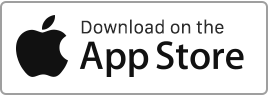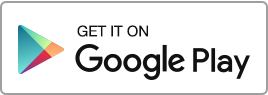Crear un inquilino
Para agregar un inquilino, sigue estos sencillos pasos: Accede a la sección «Inquilinos» y haz clic en «Nuevo inquilino».
Para cada inquilino, puedes ingresar la siguiente información:
- Tipo de inquilino.
- Nombre y apellido o nombre de la empresa.
- Dirección de correo electrónico (si deseas invitar a tu inquilino).
- Dirección y otros datos de contacto.
- Información profesional.
- Información sobre fiadores.
- Información bancaria.
- Puedes agregar documentos.
Algunos de estos datos se incluirán en los contratos prellenados.
Tienes la opción de importar varios inquilinos de bienes raíces utilizando un archivo en formatos CSV, Excel u Open Office. Utiliza los siguientes modelos para realizar la importación:
Invitar a tu inquilino
Puedes otorgar acceso al software a tu inquilino, lo que le permite acceder al área reservada para inquilinos, descargar sus recibos y gestionar su cuenta.
Si deseas otorgar acceso a tu inquilino, sigue estos pasos:
- Crea el perfil del inquilino.
- Ingresa la dirección de correo electrónico única del inquilino y activa la invitación.
- Guarda el perfil del inquilino.
- El inquilino recibe una invitación por correo electrónico.
- El inquilino hace clic en el enlace de invitación, confirma su cuenta y crea su contraseña.
Ten en cuenta que la invitación al inquilino no es obligatoria, y puedes hacerlo en otro momento. Un enlace «Invitar» estará disponible en la sección «Inquilinos» para cada inquilino. Este enlace seguirá activo hasta que se acepte la invitación, y luego desaparecerá.
Cuando el inquilino accede a su área de miembros, puede consultar la siguiente información:
- Recibos y avisos
- Información de contacto del propietario
- Detalles de su alquiler
- Documentos compartidos
- Tareas relacionadas con el alquiler
- Intervenciones relacionadas con el alquiler
- Mensajes entre él y el propietario
Debido al nuevo Reglamento General de Protección de Datos (RGPD) de la Unión Europea, que entró en vigencia el 25 de mayo de 2018, es importante informar a los usuarios, en este caso a los inquilinos, sobre el uso de sus datos. Por lo general, deben dar su consentimiento para el procesamiento de sus datos, tener acceso a ellos o tener la posibilidad de oponerse.
Si el inquilino solicita acceso, estamos legalmente obligados a proporcionarle acceso a la plataforma.
El arrendador también tiene una obligación legal de proporcionar ciertos documentos y justificantes al inquilino, incluso después de su marcha.
Fiadores
Para cada inquilino, puedes agregar uno o varios fiadores a través de la pestaña «Fiadores». La información sobre los fiadores se incluye en los contratos prellenados y en el acuerdo de garantía solidaria. Los datos de los fiadores también se guardan en la sección «Contactos».
Modificar un inquilino
Si deseas modificar un inquilino existente, ve a la sección «Inquilinos», haz clic en la acción «Modificar» a la derecha del inquilino correspondiente, realiza los cambios necesarios y luego haz clic en «Guardar».
No puedes modificar la dirección de correo electrónico de un inquilino que ya está conectado (el que ya ha aceptado tu invitación). Una vez confirmada su cuenta, su dirección de correo electrónico se convierte en su identificador único de inicio de sesión. Solo el inquilino puede realizar esta modificación desde su cuenta, o puedes solicitarlo al soporte de Rentila.
Eliminar un inquilino
Para eliminar un inquilino, ve a la sección «Inquilinos», haz clic en la acción «Eliminar» a la derecha del inquilino correspondiente.
Si el inquilino está asociado a un contrato de alquiler, un inventario o un informe de estado, también debes eliminarlos antes y luego vaciar la papelera. De lo contrario, el software no te permitirá eliminar al inquilino.
Ten en cuenta que esta acción provocará la pérdida del historial de este inquilino. Por lo tanto, generalmente es preferible archivar los alquileres en lugar de eliminarlos.
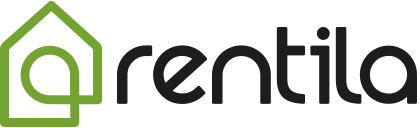
 Protege el medio ambiente. Reduzca el consumo de papel y ayude a salvar los árboles así como ahorrar dinero al mismo tiempo.
Protege el medio ambiente. Reduzca el consumo de papel y ayude a salvar los árboles así como ahorrar dinero al mismo tiempo.